学习如何创建完全可编辑的复古色彩文字效果
对于初学者将学习如何设置简单的网格以及如何创建深色背景, 使用矩形网格工具和一些基本的混合技术,充分利用“外观”面板并使用Envato Elements中的整齐字体,将学习如何创建完全可编辑的复古色彩文字效果, 最后,将学习如何为整个设计添加微妙的纹理。

点击Control-N创建一个新的文档。从单位下拉菜单中选择像素,在宽度框中输入850,高度框中输入450,然后单击更多设置按钮。为颜色模式选择RGB,将光栅效果设置为屏幕(72 ppi),然后单击创建文档。
步骤1
创建一个860 x 460 px的矩形,然后选择填充并将其颜色设置为R = 7 G = 9 B = 21,选择对齐到工作板然后单击“水平对齐中心”和“垂直对齐中心”按钮, 最后,这个矩形应该覆盖整个画板。
步骤2
选择矩形网格工具, 输入以下图像中显示的所有属性,然后单击确定,中心这个新组成的路径,并集中在顶栏, 确保没有为填充设置颜色,将笔画颜色更改为R = 251 G = 85 B = 195,并将笔触重量设置为2像素。
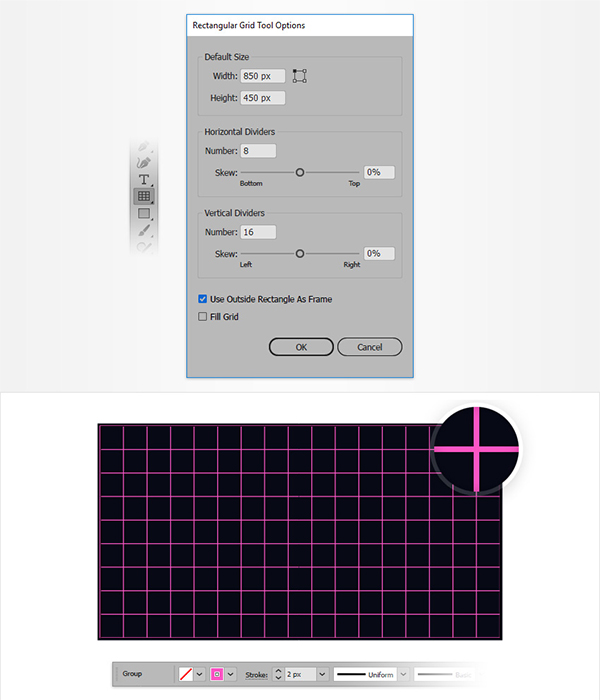
步骤3
确保这一组粉红色路径保持选择,并转到对象>路径>轮廓笔画, 移动到路径查找器面板(窗口> 路径查找器),然后单击联集按钮, 用下面显示的径向渐变填充所得到的形状,将其不透明度降低到25%, 请记住,渐变图像中的黄色零代表不透明度百分比。

步骤1
选择类型工具(T)并打开字符面板(窗口>类型>字符), 选择Etna字体(或任何您可能喜欢的粗体字体),并将大小设置为135像素,字间距为100像素,输入“CHROME”文本,填充白色。
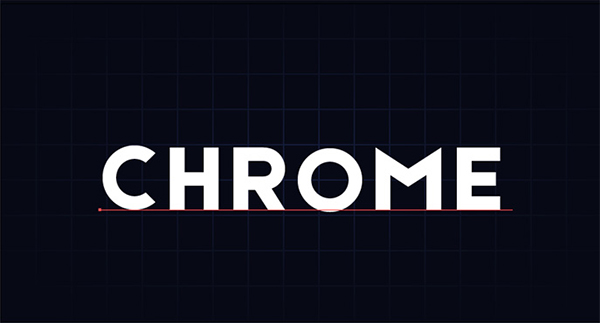
步骤2
选中文字,并删除该白色填充颜色,移动到“外观”面板,使用“添加新填充”按钮为您的文本添加一个新的填充, 选择新填充并应用如下所示的线性渐变, 渐变图像中的蓝色数字代表位置百分比, 完成后,将此梯度保存在“样本”面板(“窗口”>“样本”)中。
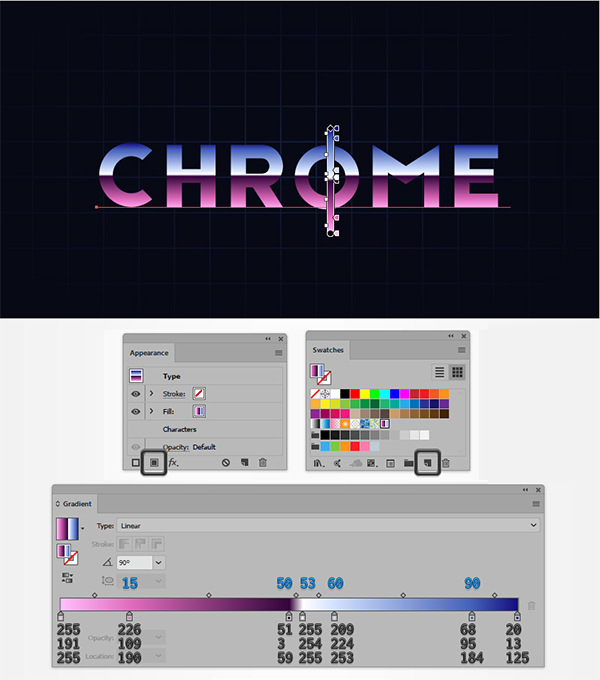
步骤3
确保文字仍然被选中,并继续关注“外观”面板,选择现有填充,然后转到效果>风格化>内发光, 输入以下图像中显示的属性,然后单击确定按钮。
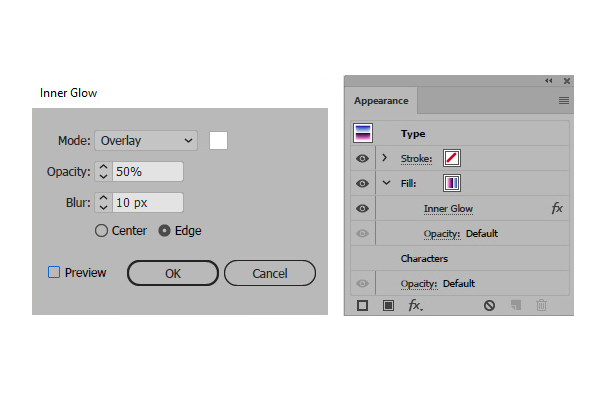
步骤4
选中文字,并继续关注“外观”面板, 选择现有的填充并使用“复制选定项”按钮进行复制,点击底部填充,删除现有的内发光效果,然后转到效果>路径>偏移路径, 输入2像素偏移,单击确定按钮,然后转到效果>风格化>投影, 输入左上方窗口中显示的属性(在下图中),单击确定按钮,然后应用下面显示的其他三个“阴影”效果。
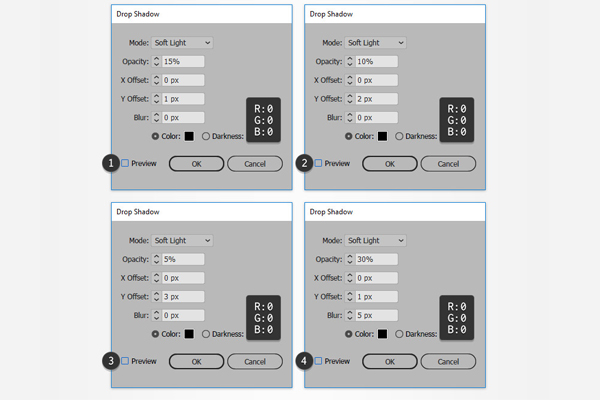
步骤5
选中文字,并继续关注“外观”面板, 添加第三个填充并将其拖放到现有的两个填充之间, 将其不透明度降低到30%,并将混合模式更改为颜色加深,应用如下所示的线性渐变,然后转到效果>路径>偏移路径, 输入1 px偏移路径,然后单击确定。
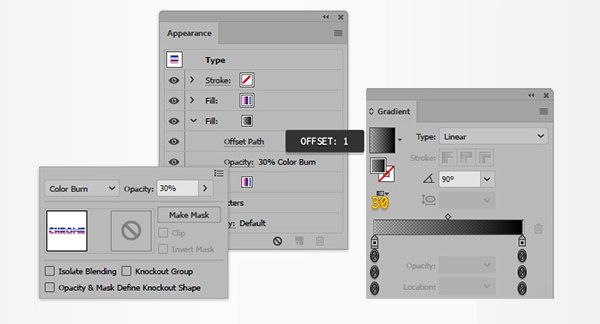
步骤6
选中文字,并继续关注“外观”面板, 添加第四个填充并将其拖放到现有填充下面, 将其不透明度降低到30%,将颜色设置为R = 251 G = 85 B = 195,然后转到效果>路径>偏移路径, 输入12像素偏移,单击确定按钮,然后转到效果>模糊>高斯模糊, 输入30像素半径,然后单击确定。

步骤7
选中文字,并继续关注“外观”面板,选择笔画,将其颜色设置为白色,并将大小增加到2像素, 将其不透明度降低到50%,并将混合模式更改为正片叠底,然后转到效果>路径>偏移路径, 输入-1 px偏移,然后单击确定。
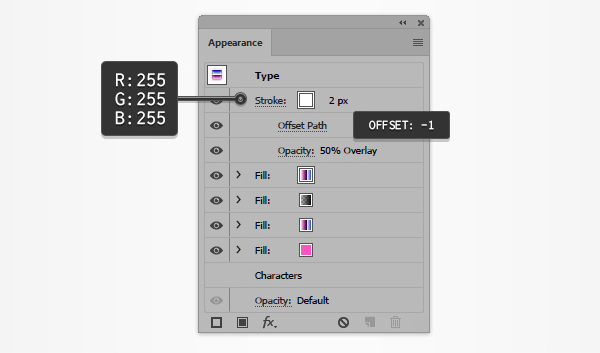
步骤8
选中文本,继续关注“外观”面板,然后使用“添加新笔触”按钮添加第二笔,选择此新笔画并将其混合模式更改为覆盖。 将重量设置为1像素,应用以下图像所示的线性渐变,然后转到效果>路径>偏移路径, 输入-0.5像素偏移,然后单击确定。
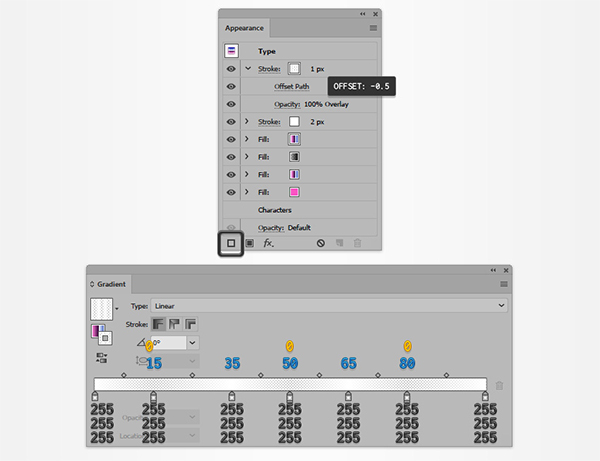
步骤9
确保文本仍然被选中,继续关注“外观”面板,并添加第三个笔画,将其拖动到底部填充上方,将“大小”设置为6像素,并应用下图所示的线性渐变, 将其不透明度降低到10%,将混合模式更改为柔光,然后转到效果>路径>偏移路径, 输入3像素偏移,单击确定按钮,然后转到效果>扭曲和变换>变换, 将“垂直”滑块拖动到2像素,然后单击“确定”。
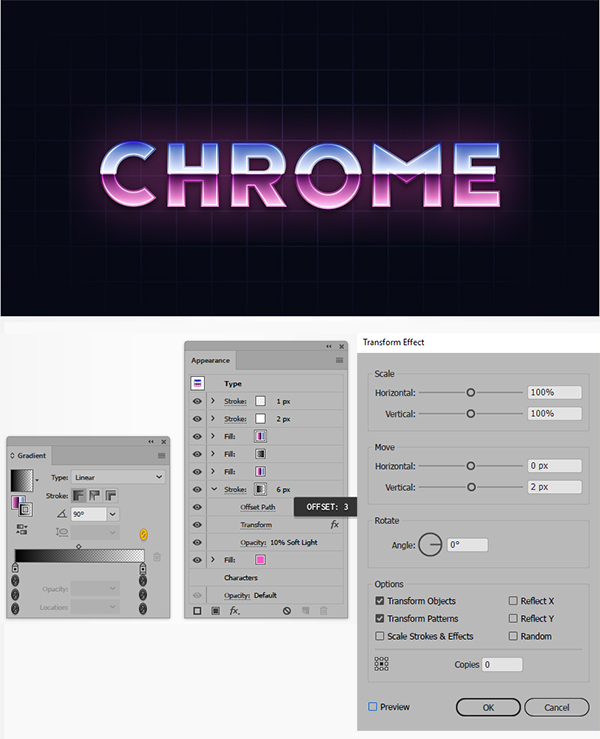
步骤10
确保文字仍然被选中,并继续关注“外观”面板, 添加一个新的填充并将其拖动到面板的顶部,选择新填充并将颜色设置为黑色(R = 0 G = 0 B = 0), 将其不透明度降低到5%,并将混合模式更改为正片叠底,然后转到效果>路径>偏移路径, 输入2像素偏移,单击确定按钮,然后转到效果>素描> 铬黄, 输入以下图像中显示的属性,然后单击确定。

步骤1
选择类型工具(T)并将其重点放在“字符”面板上, 选择Harlow Solid Italic字体,并将尺寸设置为80像素, 点击你的画板,添加“Character”文字, 确保您的文本没有为填充或笔画设置颜色,专注于“外观”面板,并使用相同的“添加新填充”按钮添加新填充, 选择它并应用如下所示的线性渐变。
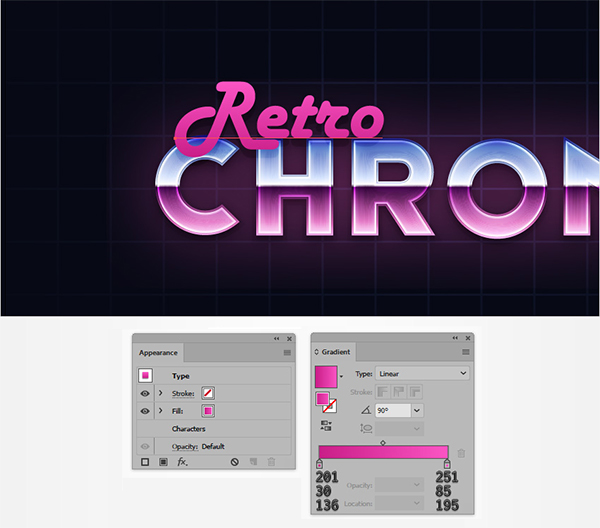
步骤2
确保您仍然选择“Character”文字,继续关注“外观”面板,并添加第二个填充, 选择它并应用如下所示的线性渐变, 将其不透明度降低到30%,将混合模式更改为覆盖,然后转到效果>路径>偏移路径, 输入-2 px偏移量,然后单击确定。
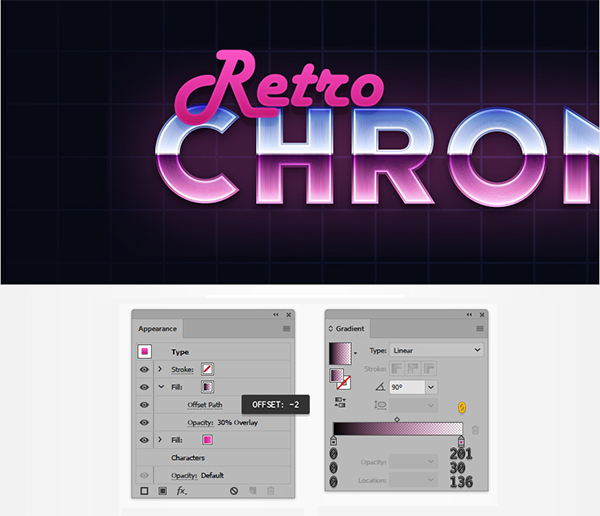
步骤3
使用矩形工具(M),创建一个新的860 x 460 px矩形并将其居中, 将填充颜色设置为黑色,将其不透明度降低到5%,将混合模式更改为柔光,然后转到效果>艺术>胶片颗粒。 输入以下图像中显示的属性,然后单击确定。
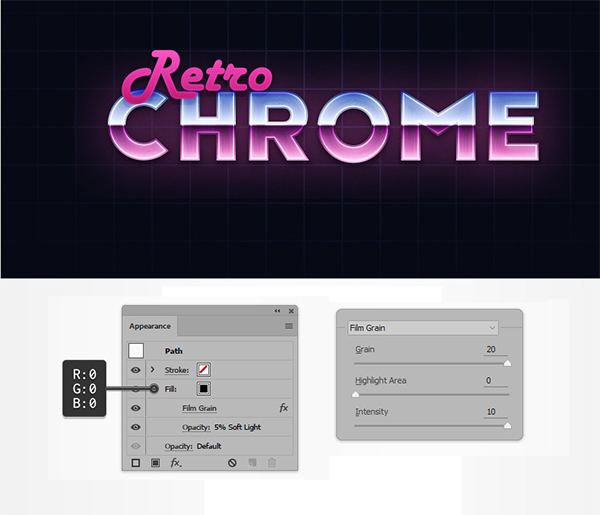
这样就完成了~~

本文为字体天下原创文章,转载请注明出处
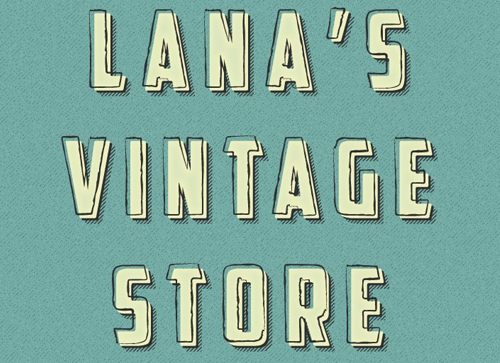
本教程学习如何使用内置模式创建巧妙的纹理背景,影片效果以及一些混合技术来打造随意复古的文字效果。
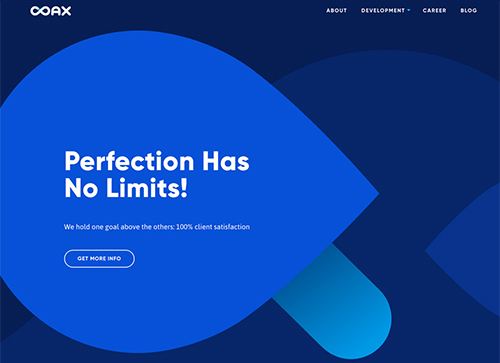
单色系项目,整体只有一个色系,因为它们不像普通的项目有更多的颜色差异,所以这样可以使设计项目脱颖而出。

新字推荐|字语POP体一款个性奔放的字体

香蕉闻雪灵感体-即日起免费商用

新字推荐|字语行云手书,一笔一划彰显青春浪漫